TP-Link adalah perusahaan Cina (berbasis di Shenzhen). Ini adalah salah satu produsen perangkat jaringan terbesar di dunia selama satu atau dua dekade terakhir. Ini terkenal karena produksi router dan wi-fi ekstender .
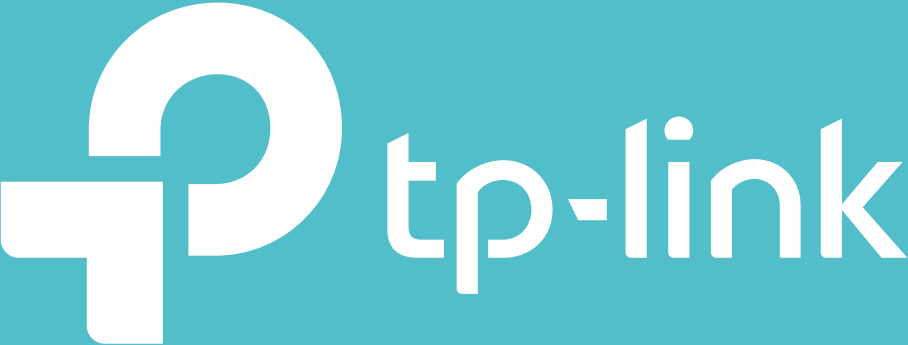
Perusahaan ini didirikan pada tahun 1996 dan saat ini memiliki sekitar 22.000 karyawan, beroperasi di hampir 180 negara, dan diperkirakan memiliki beberapa ratus juta pelanggan.
Penawaran router dan ekstender mereka terus meningkat dan meningkat dengan model baru. Jika Anda adalah pengguna TP-Link Extender atau berencana untuk menjadi satu di masa depan, kami menyarankan Anda untuk membaca artikel ini sampai akhir. Kami akan menunjukkan kepada Anda cara mengatur ulang Wi-Fi Extender Anda.
Apa itu Reset?
Mengatur ulang adalah prosedur yang menghapus semua pengaturan di Extender dan mengembalikannya ke pengaturan default pabrik. Selain ekstender , ini dapat diterapkan pada sejumlah besar perangkat dan umumnya dilakukan dengan cara yang sangat sederhana.
Bacaan yang Disarankan:
- TP-Link Router Orange Light: Panduan mendalam
- 5 Langkah untuk Memperbaiki TP-Link WiFi Extender Red Light
Setelah reset, kata sandi default harus digunakan saat menghubungkan kembali. (Anda akan menemukan kredensial default di stiker di bagian belakang extender Anda).
Kapan saya perlu mengatur ulang Extender Range TP-Link saya?
Sebelum kita mulai dengan panduan langkah-demi-langkah, mari kita lihat dalam situasi apa yang disarankan kembali dengan Extender Range Anda:
- Ketika Anda gagal menyelesaikan masalah spesifik yang muncul karena alasan yang tidak diketahui oleh Anda, satu-satunya solusi yang tersisa adalah mengatur ulang Extender Range TP-Link. Dalam kebanyakan kasus, prosedur reset akan membuat perangkat Anda sebagus saat itu baru - tanpa gangguan atau masalah.
- Masalah operasional bukan satu-satunya situasi saat mengatur ulang TP-Link Extender Anda. Anda juga dapat menerapkan prosedur ini ketika Anda lupa nama pengguna dan kata sandi administrator Anda. Tanpa kredensial ini, Anda tidak akan dapat mengakses dan mengubah pengaturan apa pun. Mengatur ulang perangkat akan memungkinkan Anda untuk mengkonfigurasi ulang pengaturan menggunakan kredensial default.

Bagaimana cara mereset tp-link extender?
Di bawah ini, kami akan menunjukkan kepada Anda cara mengatur ulang TP-Link Extender dalam dua cara.
Metode 1
Metode ini dapat digunakan jika Extender Anda memiliki tombol reset (terletak di samping atau di bagian belakang perangkat). Ikuti langkah -langkah ini untuk mengatur ulang perangkat menggunakan metode ini:
- Pertama -tama, pastikan Extender Range Anda dihidupkan.
- Temukan tombol reset.
- Setelah Anda menemukannya, Anda perlu menekan tombol dan menahannya selama beberapa detik (1 - 2 detik).
Itulah seluruh proses - Range Extender Anda sekarang telah berhasil diatur ulang ke pengaturan pabrik. Gunakan kredensial default untuk masuk setelah reset.
Metode 2
Metode kedua berlaku untuk model Extender Range tanpa tombol reset.
Meskipun mereka tidak memiliki tombol reset, model ini juga dapat diatur ulang. Ikuti langkah-langkah ini untuk mengatur ulang TP-Link Extender Anda jika tidak memiliki tombol reset khusus:
- Sakelar reset diselipkan ke dalam lubang kecil. Temukan - di bagian bawah/samping/belakang perangkat.

- Setelah menemukannya, menggunakan jarum, pena, atau objek tajam serupa, tekan dan tahan sakelar reset selama 8 hingga 10 detik.
- Lampu di Extender akan berkedip dan menyalakan satu per satu secara bertahap.
- Ketika Extender memulai kembali, ketahuilah bahwa reset itu berhasil dan semua pengaturan dipulihkan.
Gunakan kredensial default untuk masuk setelah reset (Anda akan menemukan kredensial default pada stiker di bagian belakang perangkat atau di manual pengguna).
Tutorial Video-Cara Mengatur Ulang TP-Link Wi-Fi Extender Anda
Kesimpulan
Seperti yang telah Anda lihat dalam artikel ini, prosedur reset bisa sangat berguna, terutama dalam situasi ketika kata sandi dilupakan. Namun, perlu diingat bahwa setelah reset, Anda perlu mengkonfigurasi ulang Extender, yang dapat memakan waktu, jadi kami menyarankan Anda untuk selalu menuliskan kata sandi yang Anda atur dan menyimpannya di tempat yang aman.
